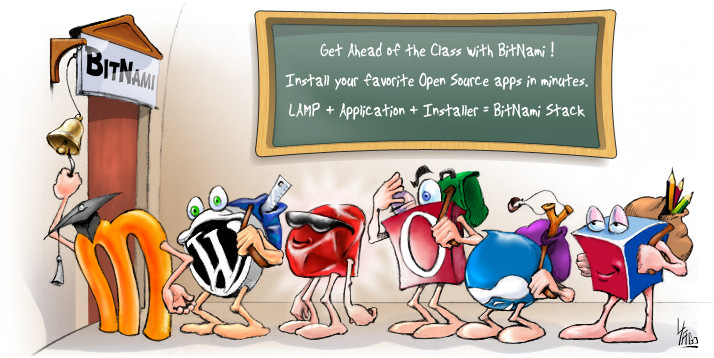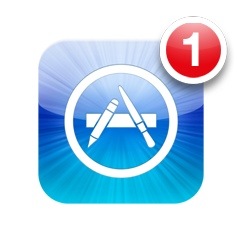Jakin-minak bultzaturik, asko dira Interneten munduan murgiltzeko gogoa dutenak. Erabiltzaile rola alde batera utzi eta amaraunaren barruan zer dagoen ikasi nahi dutenek hasieran arazoak izaten dituzte lan ingurune egoki bat prestatzeko. Nahikoa ez balitz bezala web orrialde batek atzean daukan egitura ulertu eta hura abiarazteko lengoia ikastea (HTML, PHP, CSS, eta enparauak), harrituta ohartzen dira horrelako proiektu bat abiarazteko beharrezkoak diren teknologiak -egun- zerbitzari batetik ez bada, ez dabiltzala. Teknologia horiek gogoratuko ditugu, hemen: http://zibergela.bitarlan.net/2012/01/20/webgintzan-parte-hartzen-duten-teknologiak/.
Jakin-minak bultzaturik, asko dira Interneten munduan murgiltzeko gogoa dutenak. Erabiltzaile rola alde batera utzi eta amaraunaren barruan zer dagoen ikasi nahi dutenek hasieran arazoak izaten dituzte lan ingurune egoki bat prestatzeko. Nahikoa ez balitz bezala web orrialde batek atzean daukan egitura ulertu eta hura abiarazteko lengoia ikastea (HTML, PHP, CSS, eta enparauak), harrituta ohartzen dira horrelako proiektu bat abiarazteko beharrezkoak diren teknologiak -egun- zerbitzari batetik ez bada, ez dabiltzala. Teknologia horiek gogoratuko ditugu, hemen: http://zibergela.bitarlan.net/2012/01/20/webgintzan-parte-hartzen-duten-teknologiak/.
Web aplikazio bat zer den zalantza duenarentzat web atariak direla aipatu behar da, informazio hutsa emateaz harago erabiltzailearen interakzioa behar duten zerbitzuak: blogak, sare sozialak, elkarlanerako guneak, datu biltegiak… Egun, horrelako zerbitzu bat sarean jarri nahi duenak ez dauka hutsetik garatzen hasi beharrik, paketeak daude baten nahieran eta modulu bidez, nahi den ataria sortzeko. Ausartenek, baina, beti daukate aukera programatzaile bata jantzi eta hasieratik egiten hasteko.
Interneteko hirukote famatuena: Apache, MySQL eta PHP
Elkarlotutako geruza batzuk dira guztiaren erantzule: zerbitzarira iristen diren eskaerak erantzungo dituena, datu base bat han gordetako informazioa kudeatuko duena eta webaren programazio lengoaia ulertu eta itzuliko duena edozein euskarrik ulertuko duen testu-lau gisa. Merkatuan aukera zabala dagoen arren, kode irekiko aukerak hartu du indarra; funtzionamendu gardenaz gain, egonkorrena baita.
Ondoren, ikuspegi hori argitzeko, lagungarri da jakitea Interneteko zerbitzari bat ordenagailu arrunt bat baino ez dela; gau eta egun piztuta dagoena eta erabiltzaileen eskariak etengabe erantzuteko beharra daukana. Beste guztiak bezala, sistema eragile bat dauka, eta, beraz, zerbitzaria osatzen duten teknologia geruza horiek, LAMP, WAMP edo MAMP akronimoak jaso ohi dituzten pakete gisa instalatu daitezke, darabilten sistemaren arabera: Linux, Windows edo Mac.
Bitnami, kode irekiko web aplikazioak aise probatzeko
App biltegi edo denda bat bezalakoa da Bitnami, zerbitzari softwareduna. Doakoa da eta bertan ageri diren zerbitzuak kode irekikoak dira: hau da, zer eta nola egiten duten ikas dezake nozioak dauzkanak. Hiru lerrotan zentratu dira Bitrock enpresakoak: mahaiaren gainean instalatzeko zerbitzarietan, zerbitzari bat hedatu nahi dutenentzako makina birtualetan eta haien sareko zerbitzu berriaz baliatu eta zuzenean sarean zerbitzuak osatzean. Lehendabizikoan zentratuko gara, benetako lorpena hark ekarri baitu: zerbitzari geruzak, web aplikazioa eta instalatzailea elkarrekin emanda lortzen den sinpletasuna norbere zerbitzari propioa bost minutuan abiatzeko.
Bitnami zerbitzu pilaketak edo stacks
Hasieran aipaturiko modulu generikoak prest daude, egituratu behar dituen sistemaren araberakoak, Windows, Linux, Mac OS X edo Solaris izan. Horiek dira funtsezko pilaketak, eta aukera dago oinarrizko horiek instalatu eta norbera bere garapenak egiten hasteko eta bertan probatzeko; edo zuzenean kode irekian eraikitako ezagunak diren web aplikazio batekin aberastu duten paketea ezartzeko osatu berri dugun zerbitzari berrian. Hau da, bigarren horiek, oinarrizko hirukote teknologikoaz gain, web aplikazio bat gaineratuta dakarte. Horrela lana aurrezten da, zerbitzaria osatuko duten Apache-MySQL-PHP hirukotearen gainean web aplikazio horietako bat instalatu nahiko balitz. Kode irekiko web aplikazio eskaintza hori zabala eta aski ezaguna da: eLearning ikaskuntzarako aplikazioetatik hasita; edukia kudeatzeko atarietaraino: Moodle, WordPress, Joomla!, Drupal, Alfresco, OwnCloud, Gitlab edo MediaWiki dira etxean propio ezarri daitezkeenen lagin txiki bat.
Gogoan izan beharko da, baina, sarera bideratutako zerbitzua eman nahi bada segurtasun neurri aurreratuak hartu beharra dagoela, eta printzipioz hobe dela norbere erabilerarako aukera gisa gordetzea. Besterako aukerarik ere ematen du Bitnamik. Haien atarian informazio franko dago: http://bitnami.com/.
Lanabes horren potentziala nabarmena da; Interneten autodidaktak izan nahi dutenentzako, garatzeko ingurune xume bat nahi dutenentzako, edo besterik gabe, web aplikazio jakin bat momentu batean probatu nahi duenarentzat.
Etxean zerbitzari bat jartzeko pausoak: Moodle, adibide
Orain, Moodle tresna belaunaldi berriko hezkuntzan nagusitzen ari da. Eskolak emateko garaian, batez ere. Ikasleak bertan matrikulatzen dira ikasturte hasieran eta, apunteak, lanak eta kontrolak plataforma horretatik kudeatzerik dago. Izan etxetik, izan norberak nahi duen lekutik.
Beste web zerbitzuak ere ondorengoaren antzera instalatu eta abiatzen direnez, adibide horrek edonori balio diezaioke. Bereziki Moodle probatu ezin izan dutenek ikusi eta ohitzeko balio du; baita ere jada erabiltzen dutenek segurtasun kopia etxera eraman eta hurrengo urterako aldaketak lokalean gordetzeko aukera izan dezake.
Pausoak: 1. Ohikoenera jo eta, Windows sistemako Bitnami Moodle Stack erabiltzea izango da egokiena: http://bitnami.com/stack/moodle. Behin bertan, “Installer” botoiari eman eta exekutagarria deskargatuko da. 2. Egikaritu eta instalatu orduko, zerbitzaria konfiguratu beharra dago: administrari profila eta posta zerbitzua nahi den zehaztuko dira ondoz-ondoko pantailatan. 3. Moodle Stack instalatuko da, tartean Apache baimendu beharko da “Allow” emanda. 4. Bukatzen duenean “Amaitu” eman eta automatikoki irekitzen den orrian “Access Bitnami Moodle Stack” emanda sartzen da norbere Moodle lokalera. 5. Ondoren, ordenagaillua itzali delako edo denbora batez lotan utzi delako sartu nahiko balitz berriz, Programen Menuko “moodle manager tool” hautatu eta “Manage Tools” atakako “Start All” botoiari eman ondoren zerbitzaria abiarazten da; eta horrekin Moodle ataria atzigarri legoke berriz, honela: http://localhost/moodle/.
Modulu generikoa instalatu eta norbere web aplikazioa edo ataria sortu nahi duenak hutsetik, htdocs izeneko karpetan utzi behar ditu sortzen dituen fitxategiak, eta http://localhost/ edo http://127.0.0.1/ helbidetik probatu.